PR如何批量渲染各个序列时间线?
1、打开PR新建工程,导入素材新建多个序列,完成一系列剪辑操作后准备导出。
选择其中一个序列,右键——导出媒体。
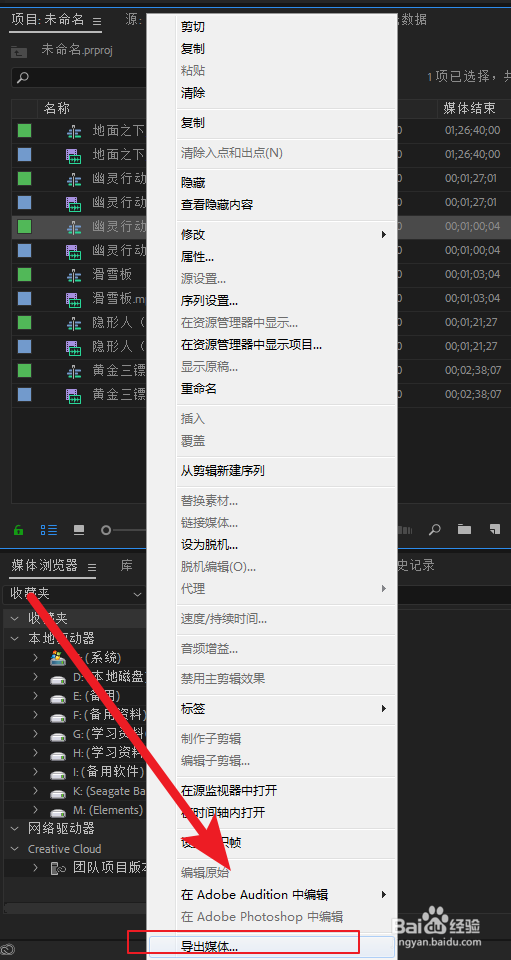
2、点击输出名称旁边的蓝色文字——选择一个保存路径。
(这里选择的路径就是后面批量渲染的路径。)
点击保存。然后再点击取消,退出导出设置。

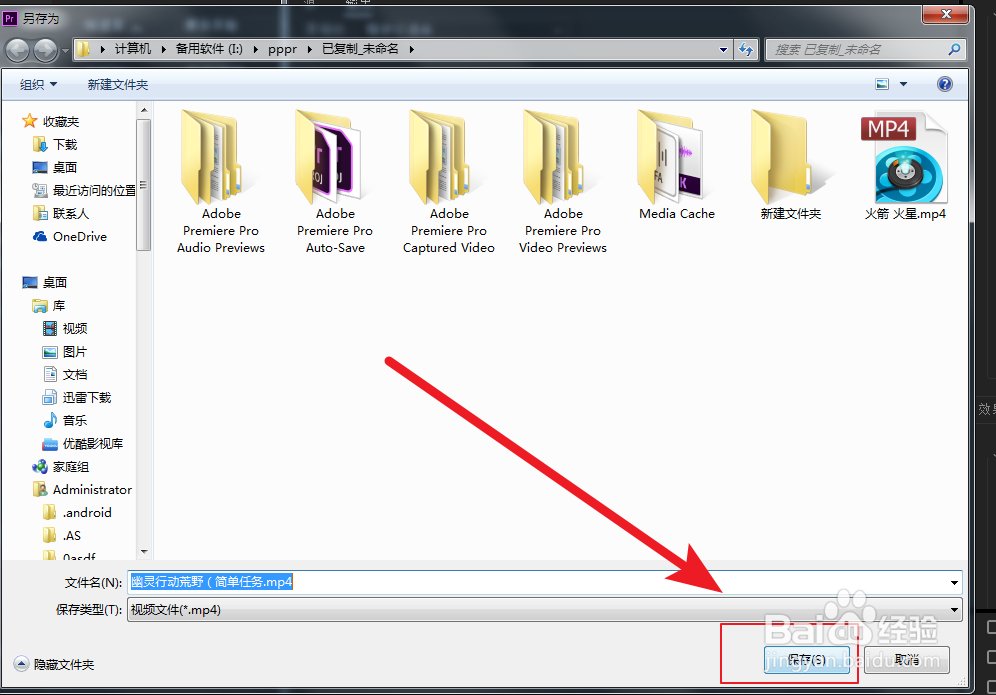
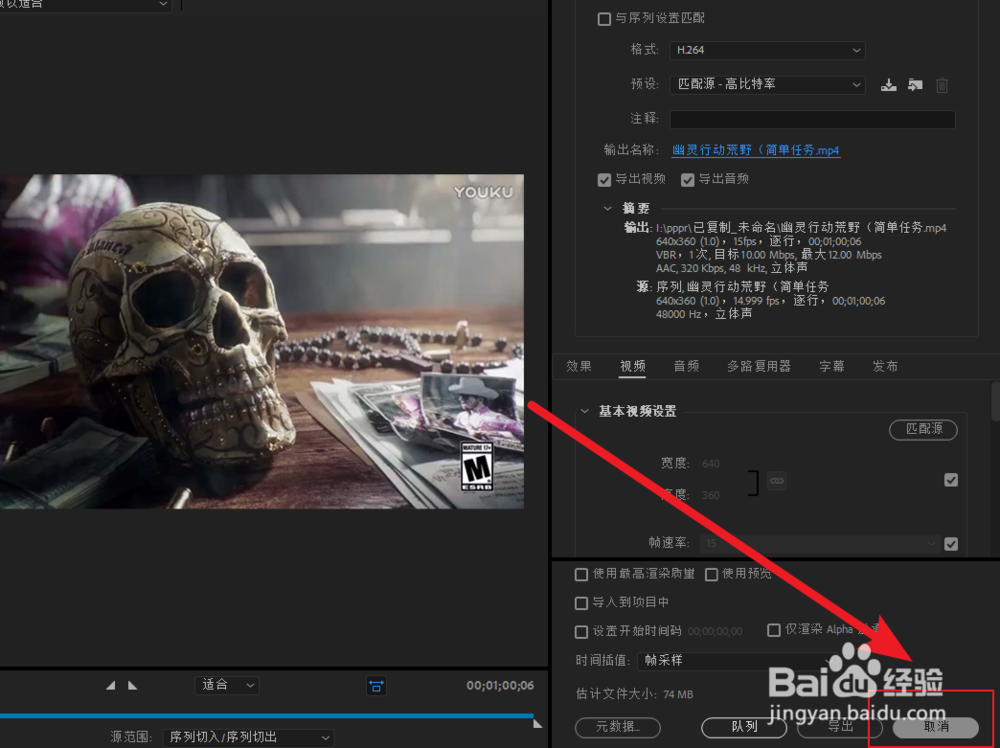
3、在项目面板全选所有目标序列,右键——导出媒体。
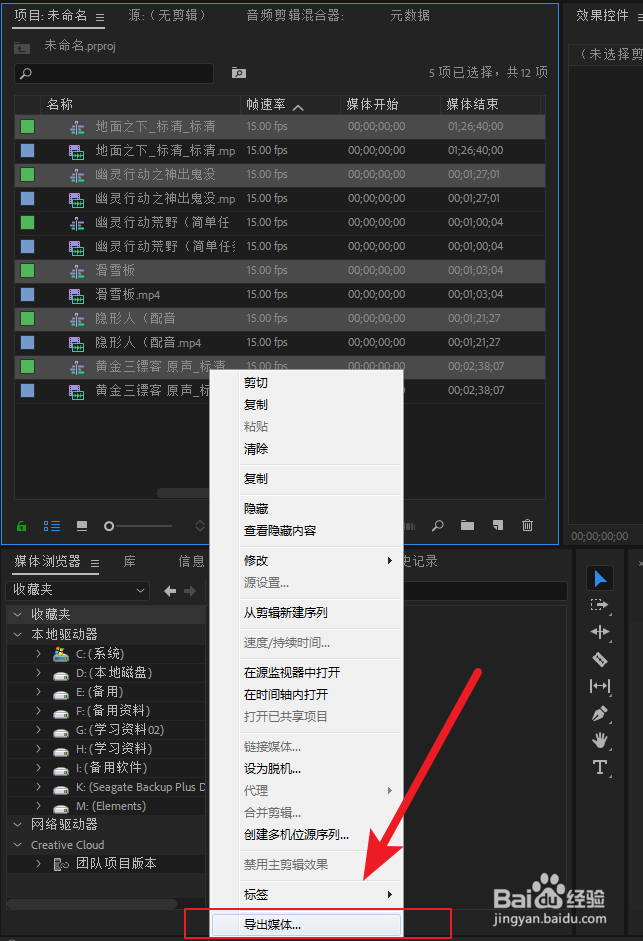
4、弹出导出设置,进行如下图所示的设置。
(这里的设置就是后面批渲染的导出设置)
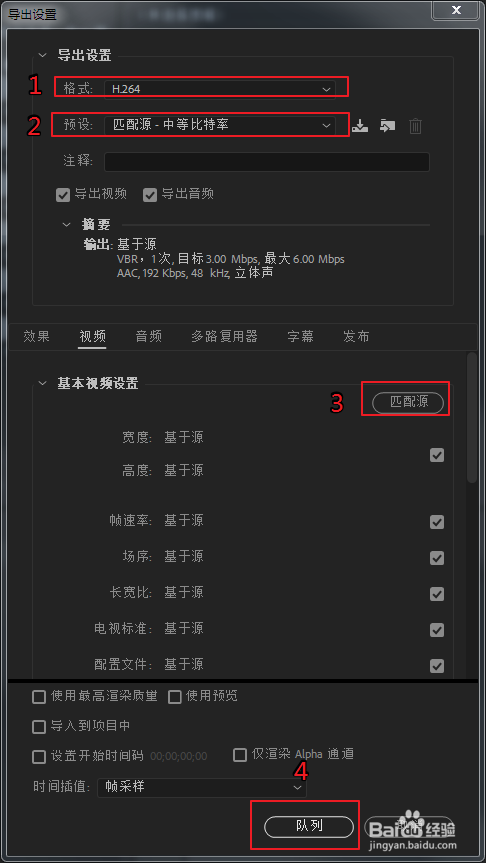
5、点击右下角的队列按钮,弹出链接数据进度条,等所有进度条走完,
可以看到ME已经启动并载入了渲染队列。

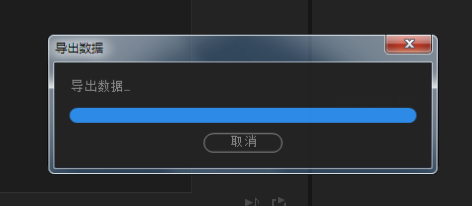
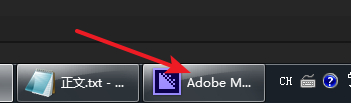
6、由于前面已经设置好导出设置和保存路径了,
直接点击右上角绿色按钮,开始批量渲染。
渲染时可以看到进度条。渲染完成后,到之前指定的文件夹下就能找到所有导出视频了。
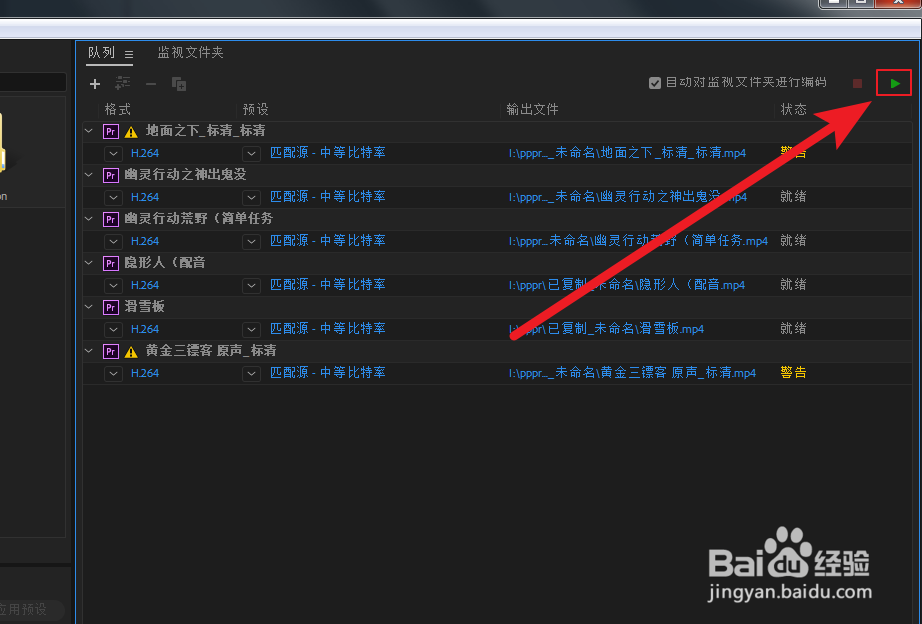

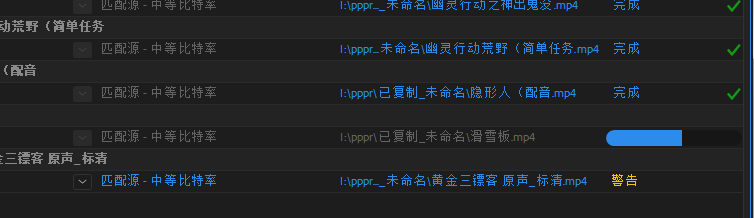
7、有时从PR导出ME时,会发现部分视频弹出黄色叹号警告。
这是由于源元素的编码、尺寸比、帧率等问题造成的。
解决办法,对个别不识别的素材,在ME批量渲染导出后用PR单独渲染。
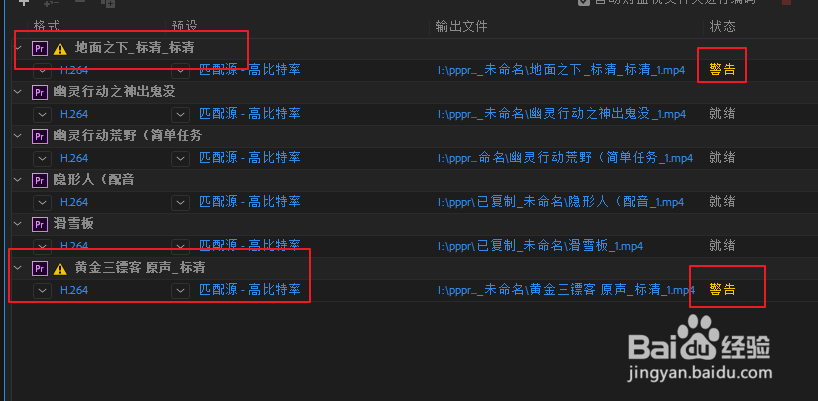
声明:本网站引用、摘录或转载内容仅供网站访问者交流或参考,不代表本站立场,如存在版权或非法内容,请联系站长删除,联系邮箱:site.kefu@qq.com。
阅读量:167
阅读量:141
阅读量:73
阅读量:25
阅读量:89